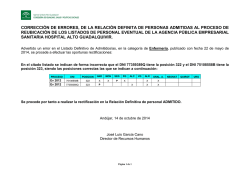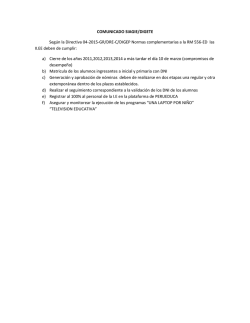PROCESO DE FIRMA CON DNI ELECTRÓNICO en http://eva
REQUISITOS TÉCNICOS PROCESO DE FIRMA CON DNI ELECTRÓNICO en http://eva.coaburgos.com CONTENIDO REQUISITOS ............................................................................................................................... 1 CONFIGURACIÓN DE JAVA ............................................................................................. 2 INSTALACIÓN PARA EL DNI ELECTRÓNICO ............................................................. 3 ALTERNATIVA A FIRMA DESDE EVA ............................................................................ 4 SISTEMAS COMPROBADOS........................................................................................... 5 GOOGLE CHROME .......................................................................................................... 6 REQUISITOS Para poder firmar documentos en eVA mediante el uso de DNI electrónico, se necesita: Equipo con sistema operativo Windows XP, Windows 7 o Windows 8 - Ir a Sistemas comprobados Lector compatible con el DNI electrónico. - Ir a Instalación para DNI electrónico Última versión de Java instalada, 1.7 para Windows XP, y 1.8 para Windows 7 y Windows 8. - Ir a Configuración de Java. 25/05/2015 Página 1 de 6 REQUISITOS TÉCNICOS CONFIGURACIÓN DE JAVA Hay que añadir eVA a la lista de excepciones de sitios de Java. Para ello hay que acceder a Java desde el Panel de Control y acceder a la pestaña "Seguridad". En la parte inferior hay que pulsar sobre el botón "Editar lista de sitios..." y agregar: http://eva.coaburgos.com Se mostrará mensaje de que no es una dirección https, pero se debe pulsar sobre el botón "Continuar". 25/05/2015 Página 2 de 6 REQUISITOS TÉCNICOS INSTALACIÓN PARA EL DNI ELECTRÓNICO Hay que instalar el módulo criptográfico del DNI electrónico, que se puede descargar desde http://www.dnielectronico.es/descargas/windows.html Se debe elegir la versión de 32 bits o de 64 bits, según el sistema operativo. * Si se intenta instalar la versión equivocada no pasa nada, se mostrará mensaje indicando que no es la versión correcta. Una vez elegida la versión se debe hacer clic en "Módulo criptográfico para el DNIe" para descargar el instalador. Ejecuta el archivo para instalar el Módulo. Después de la instalación se indicará que se necesita reiniciar el equipo. 25/05/2015 Página 3 de 6 REQUISITOS TÉCNICOS ALTERNATIVA A FIRMA DESDE EVA Si no fuera posible realizar la firma desde eVA, se pueden firmar los documentos (técnicos e impresos colegiales) con el programa de escritorio jsignpdf, disponible desde http://jsignpdf.sourceforge.net/ de forma gratuita. Verificar que se ha elegido el certificado de Firma del DNIe y no el de Autenticación. Selecciona el documento a firmar Indica la ruta donde quieres guardar el archivo firmado y el nombre del archivo. Marca la casilla para añadir una firma a un pdf ya firmado. Firma el archivo Con el lector de DNI electrónico conectado, se selecciona el documento a firmar y se generará otro documento firmado; si no has modificado el nombre en la casilla Output PDF file se creara el fichero con nombre terminado en “_signed” . Si el pdf que queremos firmar tiene ya alguna firma digital marca la casilla “Append signature to the existing ones” para que añada la firma digital, si no se marca esta casilla, se borraran las firmas anteriores. Ese documento se deberá adjuntar en eVA desde el apartado “Documentación técnica del proyecto” > “Suscrita por otros técnicos”. 25/05/2015 Página 4 de 6 REQUISITOS TÉCNICOS SISTEMAS COMPROBADOS Se han realizado cambios en el proceso de firma en eVA para que se pueda firmar con DNI electrónico, y se ha comprobado el funcionamiento en los siguientes entornos: Windows XP Profesional con Service Pack 3 Java 1.7 Firefox: comprobado con última versión (37 en el momento de redactar este documento) Internet Explorer: comprobado con versión 8 Windows 7 Ultimate/Profesional con Service Pack 1 Java 1.8 Firefox: comprobado con última versión (37 en el momento de redactar este documento) Internet Explorer: se ha comprobado que no funciona en versión 11, por lo que se está revisando para que se pueda utilizar. Se recomienda utilizar Firefox Windows 8.1 Firefox: comprobado con última versión (37 en el momento de redactar este documento) Internet Explorer: se ha comprobado que no funciona en versión 11, por lo que se está revisando para que se pueda utilizar. Se recomienda utilizar Firefox 25/05/2015 Página 5 de 6 REQUISITOS TÉCNICOS GOOGLE CHROME Nota acerca de Google Chrome: en las últimas versiones (en la versión 42 y posteriores) se ha desactivado la ejecución de Java, por lo que se recomienda utilizar Firefox. Para activar Java se pueden seguir las instrucciones descritas en la noticia del día 15 de abril de 2015 en la dirección: http://administracionelectronica.gob.es/ctt/clienteafirma#novedades Cómo activar Java en Google Chrome El soporte para NPAPI ha sido desactivado por defecto en Google Chrome, siendo posible su habilitación temporal (hasta septiembre de 2015) para los usuarios avanzados a través de chrome://flags/#enable-npapi Esta activación es necesaria para que pueda ejecutarse el applet Java.. Los pasos a seguir para dicha activación son los siguientes: 1. Abrir una ventana del navegador Google Chrome y escribir: CHROME://FLAGS/#ENABLE-NPAPI 2. Hacer clic en HABILITAR de la opción HABILITAR NPAPI 3. Pinchar Reiniciar ahora 25/05/2015 Página 6 de 6
© Copyright 2026